
- 软件



简体中文 /

简体中文 /

简体中文 /

简体中文 /

官方版 /简体 /

简体 /
PhotoKing是一款非常好用的身份证照片制作软件。这个身份证照片制作软件操作简单,可以制作标准的身份证照片,预览制作效果。也可以快速打印排版好的照片。如果觉得照片排版模型不符合要求,可以手动设置定制模板。
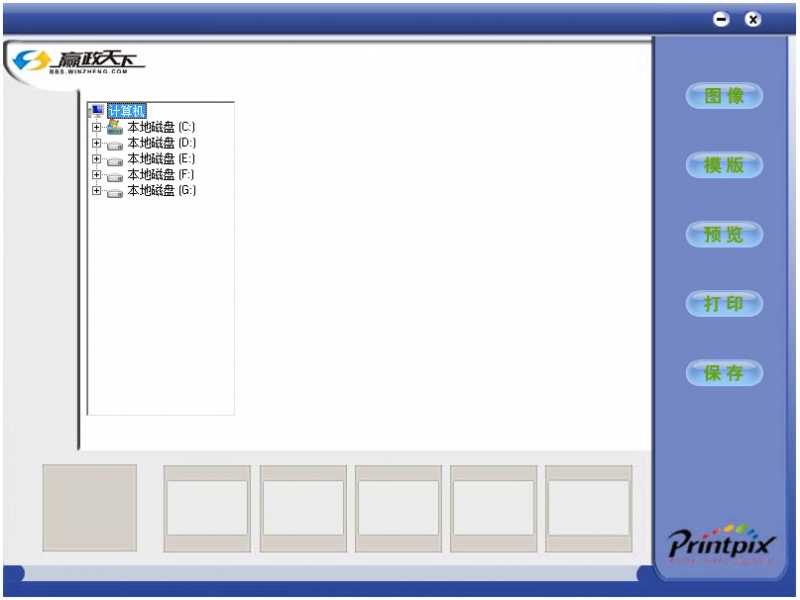
1、系统支持各类打印机,从而给用户在打印机的选用上提供了无限的自由空间。
2、支持多种纸张,不论是一般性的相纸,还是ROLL纸都能使用。
3、自定义排版设置,功能强大。
4、排版设置将会和打印机的设置绑定。不论控制面板中的打印设置怎么被更改,当我们调用指定的打印设置时,系统都将会对打印机进行自动设置。这和PS和其他图像软件不一样,更加可靠。
5、支持送至冲印。
6、支持批量打印输出。可以将多个人一起排版进行打印输出。
1、首先需要你在该页找到下载地址处,选任意地址将证件照片制作软件(PhotoKing)软件包下载至本地;
2、将证件照片制作软件(PhotoKing)软件包下载至本地后双击解压该软件包;
3、将证件照片制作软件(PhotoKing)软件包完整解压后选择包内的.EXE格式程序双击即可;
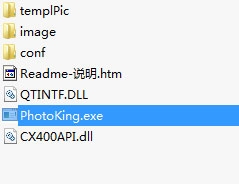
4、最后,证件照片制作软件(PhotoKing)是一款绿色免安装工具,所以我们只需要双击即可开始使用。
1、图像:可以选择需要制作图像的具体存放位置,双击打开的目录中图像即可选中该照片
2、模板:可以快速帮你做图像排版,省去自己制作的麻烦。如果你觉得并没有你需要的模板类型还可以选择【自定义模板】进行模板即兴创作。双击某模板即可选中;
3、预览:将图像制作完可以选择【预览】功能检查实际效果,以防失误;
4、最后,是【打印】和【保存】,如果你需要将图像打印到纸张上请选择【预览】;如果你想留存制作好的图像信息,请选择【保存】。
证件照片制作软件(PhotoKing)如何排版需要打印的照片?
1、首先需要运行打开证件照片制作软件(PhotoKing),然后根据提示选择软件界面右侧第一个按钮【图像】;
2、进入到证件照片制作软件(PhotoKing)图像界面后选择你需要制作图像存在的具体目录;
3、选择完需要制作的图像后再选择【模板】,在如下图中选择你需要的模板类型(双击即可选中);
4、选中目录版后再选择证件照片制作软件(PhotoKing)【预览】功能进行检查排版后的效果;
5、最后,确认没问题我们就选择【保存】或【打印】。
1、第二代身份证 (26mmX32mm)。
2、驾驶证 (22mmX32mm)。
3、黑白小一寸 (22mmX32mm)。
4、彩色小一寸 (27mmX38mm)。
5、彩色大一寸 (40mmX55mm)。
6、普通证件照 (33mmX48mm)。
7、1英寸 (25mmX35mm)。
8、2英寸 (35mmX49mm)。
9、3英寸 (35mmX52mm)。
10、港澳通行证(33mmX48mm)。
11、赴美签证 (50mmX50mm)。
12、日本签证 (45mmX45mm)。
13、大二寸 (35mmX45mm)。
14、护照 (33mmX48mm)。
15、毕业生照 (33mmX48mm)。
16、驾照 (21mmX26mm)。
17、车照 (60mmX91mm)。
1、修复部分bug。
2、优化部分功能。
 Beauty Box(磨皮插件)v5.0
图形图像 / 39.00M
Beauty Box(磨皮插件)v5.0
图形图像 / 39.00M

 ps超级调色板V11.6.3.8绿色免费版
图形图像 / 2.10M
ps超级调色板V11.6.3.8绿色免费版
图形图像 / 2.10M

 xXx图片助手v1.0
图形图像 / 0.13M
xXx图片助手v1.0
图形图像 / 0.13M

 Spritecraftv1.1.7
图形图像 / 0.16M
Spritecraftv1.1.7
图形图像 / 0.16M


 tracepro(光学分析软件)v8.1.0中文破解版
图形图像 / 455.00M
tracepro(光学分析软件)v8.1.0中文破解版
图形图像 / 455.00M

 photoprocess.exe照片审核工具免费版
图形图像 / 6.00M
photoprocess.exe照片审核工具免费版
图形图像 / 6.00M

 DesignDollv5.5.1 汉化最新版
图形图像 / 25.00M
DesignDollv5.5.1 汉化最新版
图形图像 / 25.00M

 谷歌人体浏览器v65.0
图形图像 / 45.00M
谷歌人体浏览器v65.0
图形图像 / 45.00M

 DRX MAX CCv2022免费版
图形图像 / 669.00M
DRX MAX CCv2022免费版
图形图像 / 669.00M
